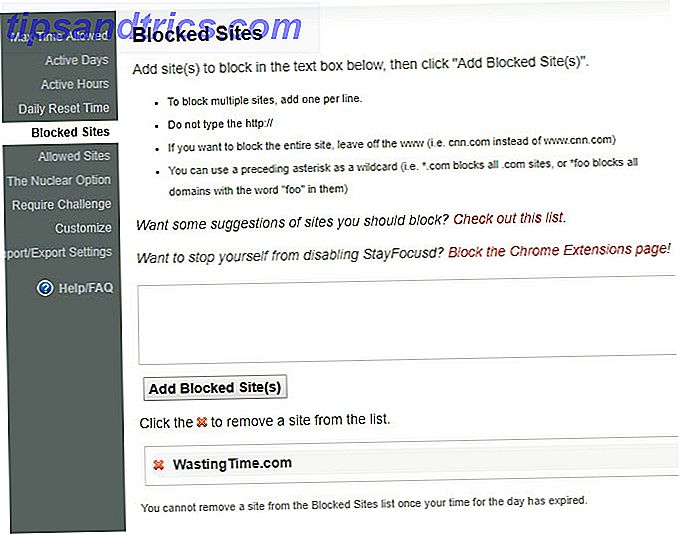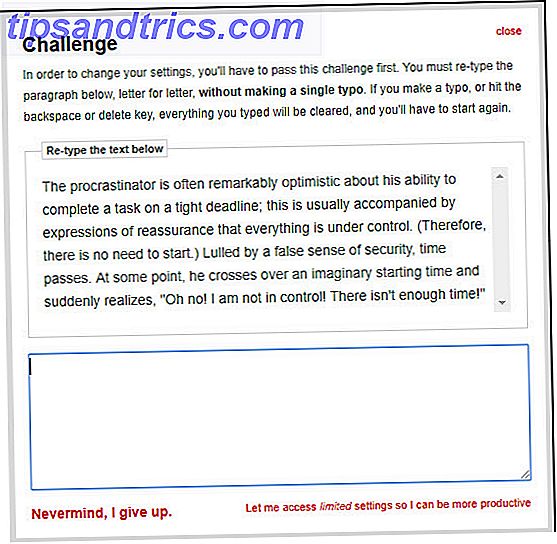Dos milhões de sites na internet, é razoável esperar que você queira bloquear alguns. Se você deseja remover locais que desperdiçam tempo 12 Extensões de produtividade que o mantêm focado no trabalho profundo 12 Extensões de produtividade que o mantêm focado no trabalho intenso É difícil se concentrar. Você precisa de ajuda extra para limitar seu tempo on-line para voltar ao trabalho ou sair de casa para se divertir. Nós temos as ferramentas para você. Leia mais que se limita a sua produtividade ou simplesmente não quer ver o conteúdo perigoso ou explícito por acidente Como banir o Windows 10 Ads & NSFW conteúdo do seu desktop Como banir o Windows 10 Ads & NSFW conteúdo do seu desktop Windows 10 pode estar cruzando um linha com anúncios de desktop e conteúdo NSFW. Desenvolvedores da Microsoft e de terceiros podem enviar material promocional diretamente para a sua área de trabalho. Nós mostramos a você como você pode se defender. Leia mais, o bloqueio de sites é uma ferramenta poderosa.
Felizmente, você tem várias maneiras de bloquear sites no Chrome. Vamos falar sobre eles.
Perfis supervisionados não funcionam mais
O sistema de perfis do Chrome permite que você faça login como vários usuários em uma única conta do Windows. Antes de janeiro de 2018, você poderia criar um perfil supervisionado com restrições de website - ótimo para bloquear a conta de uma criança.
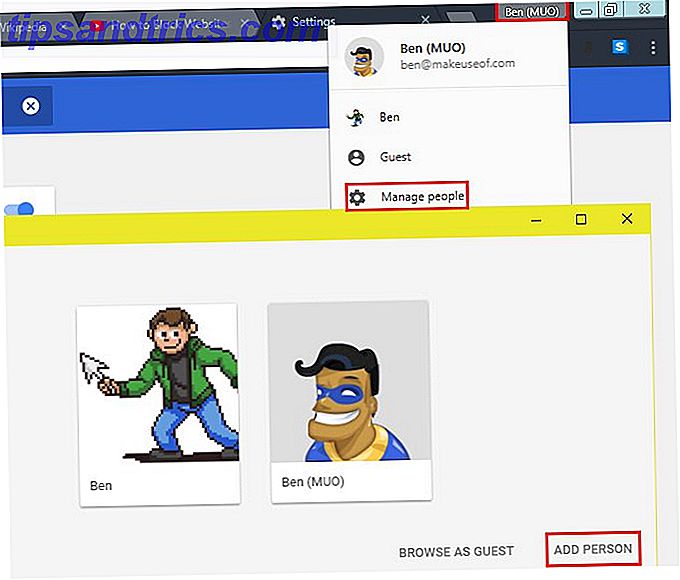
No entanto, o Google removeu essa funcionalidade no Chrome sem substituição oficial. Recomenda-se usar o recurso Family Link Google Agora permite que você controle o telefone do seu filho Google Agora permite que você controle o telefone do seu filho Google lançou um novo aplicativo projetado para colocar os pais de volta no controle do uso de smartphones de seus filhos. É chamado de Family Link e com certeza incomodará as crianças em todos os lugares. Leia mais em vez disso, mas isso só está disponível para Android. Assim, não é muito usado agora. Você precisará usar uma das duas opções abaixo para bloquear sites.
Opção 1: usar extensões do Chrome
Há uma extensão do Google Chrome para quase tudo As 10 melhores extensões do Google Chrome que você precisa experimentar agora As 10 melhores extensões do Google Chrome que você precisa experimentar agora Quais são algumas das extensões do Chrome menos conhecidas? Como você achou eles? Quais são os melhores? Nós temos as respostas; aqui estão dez extensões do Chrome que você precisa para experimentar agora. Leia mais e bloquear sites não é exceção. Aqui estão alguns dos melhores para manter você longe de determinados sites.
Bloquear Site
Essa é a melhor extensão geral para o bloqueio de sites. É simples, mas ainda dá controles para personalizar como você bloqueia.
Depois de instalar a extensão, você notará uma nova entrada Bloquear este site no menu do botão direito do mouse. Escolha e Bloquear site impedirá imediatamente o acesso a todo o site. Se preferir, você também pode clicar com o botão direito do mouse em um link para bloquear uma página específica.

Se você tentar visitar um site bloqueado, verá uma mensagem impedindo você de fazer isso. Para configurar como a extensão funciona, clique no ícone no canto superior direito do Chrome e escolha Opções .
Na guia Lista de sites, você pode inserir um site para bloquear sem visitá-lo. À direita de cada site, você verá três ícones:
- O ícone de seta permite redirecionar o site para outro lugar.
- Use o ícone de relógio para bloquear apenas o site em determinados dias da semana ou horários.
- Clique na lixeira para remover o site da sua lista de bloqueio.
Para restringir fortemente a Web, ative a opção Bloquear / Permitir acima da sua lista. Isso bloqueará todos os sites, exceto os que você especificar abaixo.

Visite a guia Controle para adultos e você pode bloquear todos os sites que contenham conteúdo explícito. Nenhum filtro é perfeito, é claro, mas isso facilmente eliminará os maiores ofensores. Abaixo, você pode inserir palavras que a extensão bloqueará se as encontrar em um URL.

Por fim, na guia Configurações, você pode especificar os horários em que a extensão bloqueará sites. Você também pode definir uma única página para a qual todos os sites bloqueados serão redirecionados.
Criticamente, esta página também é onde você pode definir uma senha necessária para acessar sites bloqueados. Você pode optar por proteger as opções de site e o acesso a sites bloqueados por senha. Recomendamos adicionar uma senha aqui se você estiver bloqueando sites para crianças. Se você está usando por si mesmo, é preciso força de vontade para evitar o desligamento.

Download: Bloquear site: Bloqueador de sites para o Chrome
StayFocusd
Se você precisar de mais opções do que as ofertas do Block Site, confira a extensão do Chrome StayFocusd. Essa ferramenta oferece mais controle sobre o acesso a sites bloqueados. Foco! 4 melhores ferramentas para bloquear temporariamente Facebook & Co Focus! 4 Melhores ferramentas para bloquear temporariamente o Facebook & Co Você não está sozinho, todos nós fizemos isso - desperdiçando horas navegando na web em vez de fazer as coisas. Precisa de um aumento na produtividade? Encontre as melhores ferramentas para escapar das mídias sociais aqui. Leia mais e pode funcionar melhor para o seu caso de uso.
Depois de instalá-lo, você pode adicionar qualquer site à sua lista de bloqueio clicando no ícone da extensão enquanto visita o site. Clique em Bloquear este site inteiro para fazer exatamente isso. Depois de adicionar alguns sites que você deseja bloquear, vale a pena abrir as configurações no menu de extensões para configurar seu comportamento.

Na barra lateral esquerda deste menu, você verá várias guias:
- Tempo máximo permitido: defina um limite de tempo durante o qual você pode navegar por sites bloqueados por dia. Este é um pool de minutos para todos os sites bloqueados juntos. Quando o tempo acabar, você não poderá alterar esse número.
- Dias Ativos: Escolha em quais dias as regras da extensão entrarão em vigor.
- Horas ativas: selecione o intervalo de tempo diário que você deseja que o StayFocusd bloqueie sites.
- Horário de reinicialização diária: escolha o horário em que um novo “dia” de tempo atribuído começa.
- Sites bloqueados: adicione sites que você deseja bloquear aqui. O StayFocusd oferece uma lista de sugestões de sites se você precisar de ideias. Ele também observa que você pode bloquear a página de extensões do Google Chrome para evitar desativá-la. No entanto, não recomendamos bloquear você mesmo nessa página.
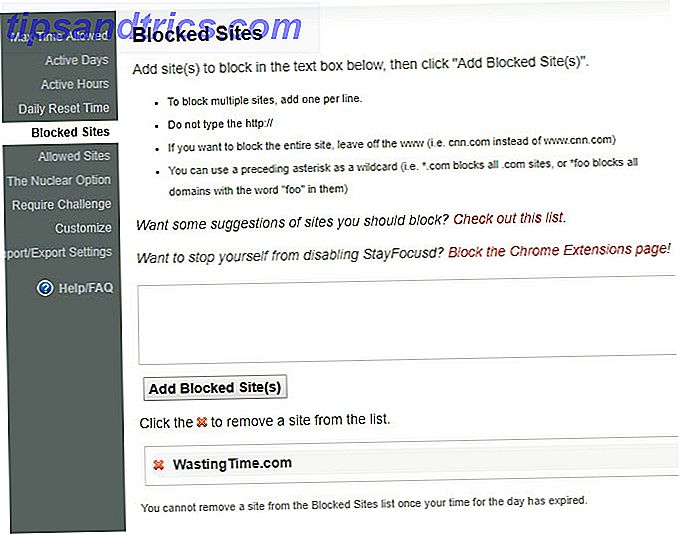
- Sites permitidos: adicione sites sempre permitidos aqui.
- A Opção Nuclear: Se você é sério sobre o bloqueio, isso permite que você bloqueie sites por um determinado número de horas, independente de suas outras opções. Isso pode ser útil quando você precisa se forçar a ser produtivo Por que a autodisciplina é a melhor produtividade que você precisa Por que a autodisciplina é a melhor produtividade que você precisa Qual é o segredo para fazer um trabalho profundo? É motivação ou disciplina? Se você não consegue se concentrar e terminar o seu trabalho, aqui estão algumas dicas de hábitos que ajudarão você a conseguir mais. Leia mais, mas tome cuidado, pois não há como cancelar isso depois de ativá-lo.
- Exigir Desafio: Ativar essa opção força você a digitar um parágrafo longo de texto para alterar quaisquer configurações. Não é uma tarefa fácil: você tem que digitar o texto inteiro sem cometer um único erro ou até mesmo pressionar as teclas Backspace ou Delete . E copiar e colar não funciona! Isso garante que você esteja comprometido em fazer alterações nas configurações.
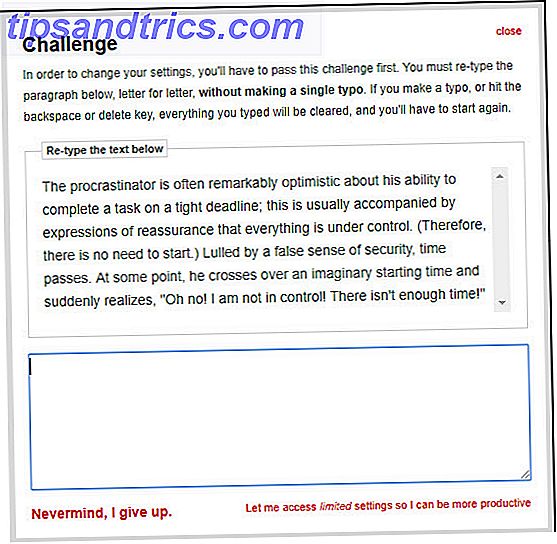
- Personalizar: altere algumas configurações, incluindo avisos, quando estiver prestes a ficar sem tempo em sites bloqueados.
- Importar / exportar configurações: permite mover facilmente suas configurações entre computadores.
No geral, StayFocusd é uma ótima opção se você precisar de algum incentivo para atingir seus objetivos. Outros podem não gostar da ideia do seu computador ficar refém do ridículo desafio de digitação e da incapacidade de alterar configurações, então você terá que tentar descobrir.
Download: StayFocusd
Lista pessoal de bloqueios do Google
Esta extensão alternativa As 13 melhores extensões do Chrome do Google Você provavelmente não está usando as 13 melhores extensões do Google Chrome que você provavelmente não está usando Personalize sua navegação com essas extensões obrigatórias do Google. Entre as milhares de extensões do Chrome na Google Web Store, algumas são desenvolvidas pelo Google. Estas são as melhores escolhas do próprio Google. O Read More não bloqueia completamente sites. Em vez disso, permite filtrar domínios dos seus resultados de pesquisa do Google. Isso é útil porque as chances são de que você visite sites na maior parte do tempo por meio do googling. Se você odeia um determinado site e nunca quer vê-lo na pesquisa, isso resolve o problema.
Depois de instalar a extensão, você notará um novo link de bloqueio do [site] .comob nos resultados de pesquisa do Google. Clique nele para adicionar todo o domínio à sua lista de bloqueio e você nunca mais o verá nos resultados do Google.

Para remover um site da sua lista, clique no ícone da extensão no canto superior direito do navegador e selecione Desbloquear . Você também pode importar ou exportar sua lista de bloqueio para transferi-la para outro PC.
Embora você ainda possa visitar sites bloqueados diretamente, isso, pelo menos, os mantém fora do campo de visão no Google.
Download: Lista de bloqueio pessoal
Opção 2: Bloquear sites no seu computador ou rede
Infelizmente, um problema com todas as extensões de bloqueio é que você pode removê-las em segundos. O Chrome não oferece nenhuma maneira de "bloquear" uma extensão, provavelmente para impedir o abuso de invasores. Assim, uma criança experiente poderia facilmente remover uma extensão para acessar sites bloqueados e, portanto, eles não são ótimos para bloquear sites para seus filhos. 6 Sites que todos os pais devem adicionar à sua lista de bloqueio hoje. Kids, Omegle e Periscope estão sendo mal utilizados por pessoas que prejudicariam seu filho. Eles não estão sozinhos. Aqui estão seis sites aparentemente inocentes que todos os pais devem adicionar à sua lista de bloqueio hoje. Consulte Mais informação . Além disso, um garoto inteligente poderia facilmente usar ou instalar outro navegador para tornar o bloqueio do Chrome inútil 7 maneiras que seus filhos podem ignorar o software de controle dos pais 7 maneiras que seus filhos podem ignorar o software de controle dos pais Só porque você instalou uma rede de segurança no controle dos pais software não significa que seus filhos não vão encontrar uma maneira de navegar por ele. Veja como eles farão isso! Consulte Mais informação .
Para bloquear sites em toda a sua rede, você pode usar as configurações no seu roteador 4 maneiras de gerenciar o uso de Internet de seus filhos com o roteador 4 maneiras de gerenciar o uso de Internet de seus filhos com o roteador Como você se certifica de que seus filhos estão realmente em seu quarto dormindo em uma noite de escola, e não ficar acordado a noite toda streaming de vídeos na Internet? Consulte Mais informação . Eles permitirão que você limite o acesso à internet em determinados horários e bloqueie sites específicos. Sem a senha do seu roteador Como configurar o roteador para tornar a sua rede doméstica realmente segura Como configurar o roteador para tornar a sua rede doméstica realmente segura As configurações padrão do roteador colocam sua rede em risco, permitindo que estranhos possam restringir a nadada e potencialmente cometer crimes. Use nosso resumo para definir suas configurações padrão do roteador para impedir o acesso não autorizado à sua rede. Leia mais, seu filho não poderá contorná-lo, a menos que ele use dados móveis em um telefone. Você também pode usar um servidor DNS DNS personalizado 5 Garantido para melhorar sua segurança on-line 5 Servidores DNS garantidos para melhorar sua segurança on-line Mudar seu provedor DNS pode melhorar drasticamente as defesas do seu computador contra ameaças on-line - mas qual você deve escolher? Mostramos cinco provedores de DNS para os quais você pode mudar hoje. Leia mais para obter um efeito semelhante.
Bloqueio com o arquivo hosts
Para outra opção, você também pode bloquear sites em todo o seu computador. Este método utiliza o arquivo hosts Como Modificar e Gerenciar o Arquivo Hosts no Linux Como Modificar e Gerenciar o Arquivo Hosts no Linux A modificação de um recurso pouco conhecido chamado de arquivo hosts pode melhorar a segurança do seu sistema, se você precisar criar atalhos, bloquear sites, ou mais. Mas como você encontra e faz alterações? Leia mais, um documento de texto no seu PC que ajuda a traduzir nomes de sites em endereços IP. Você pode facilmente bloquear sites adicionando algumas linhas a este arquivo.
Para acessá-lo em qualquer versão moderna do Windows, abra uma janela do Bloco de Notas como administrador. Para fazer isso, digite notepad no menu Iniciar, clique com o botão direito do mouse e escolha Executar como administrador .
Selecione Arquivo> Abrir e navegue até o seguinte local:
C:\WINDOWS\system32\drivers\etc\ No canto inferior direito do diálogo Abrir, você verá uma caixa suspensa acima do botão Abrir que diz Documentos de texto (* .txt) . Clique aqui e mude para Todos os Arquivos (*. *) .

Abra o arquivo chamado hosts e você verá um documento de texto simples. Na parte inferior do documento, insira uma nova linha e use esse formato com o site que você deseja bloquear:
127.0.0.1 spam.com Adicione uma linha adicional para cada site que você deseja bloquear usando o mesmo formato. Quando estiver pronto, escolha Arquivo> Salvar e reinicie o seu PC. Você não poderá mais acessar nenhum site que tenha inserido nesse arquivo.
Recomendamos testar este método após a aplicação. Pode ser necessário adicionar mais entradas, incluindo www. antes de um nome de site.
Pronto para bloquear sites no Chrome?
Apesar de o Google remover a opção de perfil supervisionado conveniente, você ainda tem várias maneiras de bloquear sites no Chrome. Para bloqueio pessoal, uma extensão deve ser suficiente. Mas para manter seus filhos em segurança, recomendamos o bloqueio de sites no nível do roteador. Algumas combinações dessas ferramentas permitem que você desligue o acesso a qualquer site que desejar.
Precisa fazer mais com o Chrome? Confira nossas Perguntas frequentes importantes sobre o Google Chrome Perguntas freqüentes sobre o essencial do Google Chrome Perguntas freqüentes sobre o essencial sobre o Google Chrome Você tem alguma dúvida sobre o Google Chrome? Aqui está nosso FAQ final. Saiba como definir uma página inicial, ativar o Flash, alterar o idioma e muito mais. Consulte Mais informação .
Qual método é o seu favorito para bloquear sites? Quais sites você bloqueou até agora? Compartilhe conosco nos comentários!